ubuntu 14.04 64位 安装Opencv3.1.0 (包含opencv_contrib模块)
来源:互联网 发布:自学计算机 知乎 编辑:程序博客网 时间:2024/06/06 00:21
写在前边:
据官方说法,目前还不是太稳定的算法模块都在opencv_contrib里边,由于不稳定,所以不能在release版本里发行,只有在稳定以后才会放进release里边。但是这里边有很多我们经常要用的算法,比如SIFT,SURF等(在xfeatures2d 模块里边)。官网提供了说明,可以把opencv_contrib扩展模块添加编译到已安装的opencv3.0.0里边,也可以安装的时候直接把扩展模块编译进去一并安装。
1.依赖关系:
- GCC 4.4.x or later
- CMake 2.8.7 or higher
- Git
- GTK+2.x or higher, including headers (libgtk2.0-dev)
- pkg-config
- Python 2.6 or later and Numpy 1.5 or later with developer packages (python-dev, python-numpy)
- ffmpeg or libav development packages: libavcodec-dev, libavformat-dev, libswscale-dev
- [optional] libtbb2 libtbb-dev
- [optional] libdc1394 2.x
- [optional] libjpeg-dev, libpng-dev, libtiff-dev, libjasper-dev, libdc1394-22-dev
注:官方文档中虽然说其中一些依赖包是可选的,但是最好还是都装上,以防出问题。
以上依赖包可用以下命令安装:
sudo apt-get install build-essentialsudo apt-get install cmake git libgtk2.0-dev pkg-config libavcodec-dev libavformat-dev libswscale-devsudo apt-get install python-dev python-numpy libtbb2 libtbb-dev libjpeg-dev libpng-dev libtiff-dev libjasper-dev libdc1394-22-dev
2.下载源码:
a.可以从OpenCV官网直接下载:http://opencv.org/downloads.html
b.也可以从github上clone:
cd ~/<my_working_directory> //比如工作目录为opencv即,cd ~/opencvgit clone https://github.com/Itseez/opencv.gitgit clone https://github.com/Itseez/opencv_contrib.git
3.CMake Opencv源码:
建立一个编译目录(例如:/build)把cmake后的文件都放在这里边。
cd ~/opencvmkdir build //建立一个build目录,把cmake的文件都放着里边cd build //进入build目录
然后开始cmake,这里需要注意几个cmake的参数,比较重要。
cmake -D CMAKE_BUILD_TYPE=Release -D CMAKE_INSTALL_PREFIX=/usr/local -D OPENCV_EXTRA_MODULES_PATH=<path to opencv_contrib/modules/> ..注:命令中最后的" .. "(空格+两个点)千万不要忘记
其中 CMAKE_BUILD_TYPE=Release / Debug
OPENCV_EXTRA_MODULES_PATH 就是用来指定要编译的扩展模块,后边加上刚下载的opencv_contrib模块的路径即可。
这里官方文档上还给出了其他一些参数,但是我没用过,这里就不再描述了。有需要的可以查看http://docs.opencv.org/trunk/d7/d9f/tutorial_linux_install.html
进入上述中新建的build文件目录中,进行如下命令
eg:
t took me a good few hours to get this fixed. Here's what I did:wget https://github.com/Itseez/opencv/archive/3.1.0.zipwget https://github.com/Itseez/opencv_contrib/archive/3.1.0.zipunzip 3.1.0.zipunzip 3.1.0.zip.1cd opencv-3.1.0mkdir buildcd buildcmake -D CMAKE_BUILD_TYPE=RELEASE \ -D CMAKE_INSTALL_PREFIX=/usr/local \ -D BUILD_opencv_java=OFF \ -D WITH_IPP=OFF -D WITH_1394=OFF \ -D WITH_FFMPEG=OFF \ -D BUILD_EXAMPLES=OFF \ -D BUILD_TESTS=OFF \ -D BUILD_PERF_TESTS=OFF \ -D BUILD_DOCS=OFF \ -D BUILD_opencv_python2=ON \ -D BUILD_opencv_python3=ON \ -D BUILD_opencv_video=OFF \ -D BUILD_opencv_videoio=OFF \ -D BUILD_opencv_videostab=OFF \ -D PYTHON_EXECUTABLE=$(which python) \ -D OPENCV_EXTRA_MODULES_PATH=/Users/mona/computer_vision/Face_Recognition/opencv_contrib-3.1.0/modules ..In the last one make sure to have the absolute path not something like -D OPENCV_EXTRA_MODULES_PATH=~/opencv_contrib/opencv_contrib-3.1.0/modules ..Also you would need vi cmake/OpenCVDetectVTK.cmake and change line 6 so it has vtkRenderingOpenGL2 instead of vtkRenderingOpenGL:6 find_package(VTK QUIET COMPONENTS vtkRenderingOpenGL2 vtkInteractionStyle vtkRenderingLOD vtkIOPLY vtkFiltersTexture vtkRenderingFreeType vtkIOExport NO_MODULE)shareimprove this answer
linux文件目录结构如下
opencv
---opencv
---opencv_contrib
---build
4.把代码编译成可执行文件,这里官方推荐使用多进程编译,推荐七个进程:
make -j7 # 并行运行七个jobs,这一步也在build目录中进行
5.安装。
sudo make install
6.运行测试。
我是用Python+opencv的,我这里直接运行opencv自带的python的例子程序
cd <opencv3.1.0_dir>/samples/python/python asift.py结果:
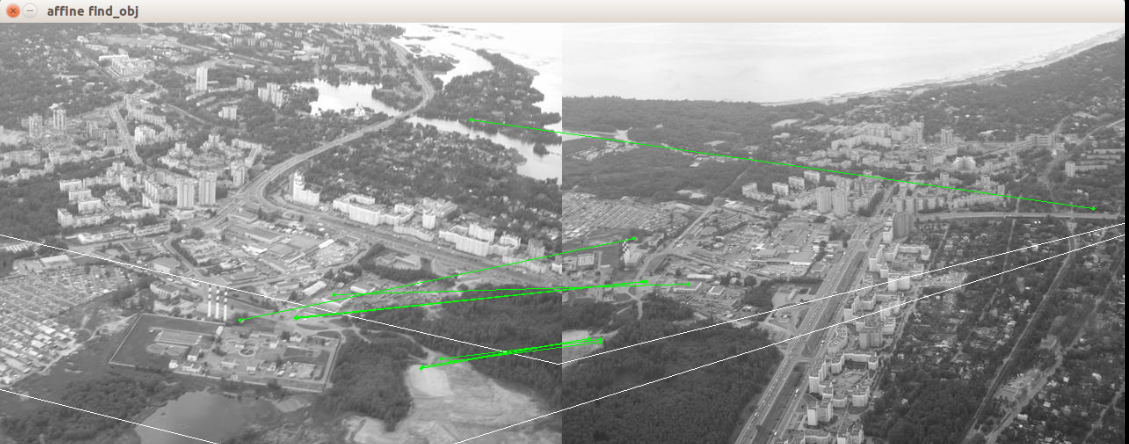
参考文献:
http://docs.opencv.org/trunk/d7/d9f/tutorial_linux_install.html
https://github.com/Itseez/opencv_contrib/blob/master/README.md
转载:http://www.cnblogs.com/asmer-stone/p/5089764.html
在使用c++语言进行运行
当运行出现如下错误时
./a.out: error while loading shared libraries: libopencv_core.so.3.1: cannot open shared object file: No such file or directory
首先进行配置:
进入终端,输入 sudo vi /etc/ld.so.conf.d/opencv.conf
然后在文件中插入以下文字
/usr/local/opencv/
输入:wq 退出
在终端中输入 sudo ldconfig 即可
http://stackoverflow.com/questions/19164343/opencv-libopencv-core-so-2-4-cannot-open-shared-object-file-no-such-file-or
然后新建文件 vi test.cpp ,在文本中输入如下代码
注: 图片和.cpp 在相同的目录下
进行编译和链接 ,在命令行中输入
或者
然后执行 ./a.out 即可
2. 使用Makefile文件
在当前目录下建立一个Makefile 文件,然后在文件中添加如下内容:
添加完成后,在当前目录先执行 eg: make main
执行完成后,输出main 文件,执行 ./main 即可
3. 使用Cmake 的方式
在当前目录中添加CMakeLists.txt 文件,在文件中添加如下内容:
添加完成后,在当前目录中新建一个build目录,mkdir build,
然后切换到build目录中,使用 cd build
在build文件夹目录中 执行cmake 命令,使用示例如下:
cmake .. // .. 代表上一级目录 ,
make
执行完成后,会有bin 目录生成,进入bin目录,cd bin
发现有 name 文件
执行 ./name 命令即可。
- ubuntu 14.04 64位 安装Opencv3.1.0 (包含opencv_contrib模块)
- ubuntu 14.04 64位 安装Opencv3.1.0 (包含opencv_contrib模块)
- ubuntu 14.04 64位 安装Opencv3.1.0 (包含opencv_contrib模块)
- Opencv3.1使用教程(一)ubuntu 14.04 安装Opencv3.1.0 (包含opencv_contrib模块)
- Ubuntu 16.04 安装Opencv3.1.0 (选装opencv_contrib模块)
- Mac下安装OpenCV3.0—包含opencv_contrib模块
- 添加OpenCV_contrib库至OpenCV3.1.0中(Windows 64位 环境下编译OpenCV3.1.0和OpenCV_contrib)
- 【opencv3.3】VS2015+opencv3.3 GPU模块编译(包含opencv_contrib模块)
- Windwos 64位系统添加opencv_contrib库至OpenCV3.1.0
- windows Opencv3.1.0添加opencv_contrib模块解决方案
- opencv3.x+opencv_contrib安装
- opencv3.2安装opencv_contrib
- opencv3.0+opencv_contrib安装
- OpenCV3及opencv_contrib安装
- opencv3.3 opencv_contrib安装
- 如何在opencv3.1中安装扩展模块opencv_contrib
- ubuntu下安装opencv(包括opencv_contrib模块)
- Ubuntu下opencv3.3和opencv_contrib的编译安装
- XListeView和Imageloader的使用
- Mysql 索引创建、删除及查看
- TestNG 入门教程
- MySQL 创建用户并授权、 set命令修改用户密码 、使用mysqladmin命令修改root账户密码
- Spring Cloud 之服务监控 turbine(六)
- ubuntu 14.04 64位 安装Opencv3.1.0 (包含opencv_contrib模块)
- JAVA用for循环输出1!,2!,3!,4!,5!以及它们的和。
- 堆和栈的区别
- Android 7.0 android.os.FileUriExposedException
- 页面作业练习
- SCU4438-Censort
- 程序员应该常问常思考
- 用canvas实现对图片的处理 使用fileAPI
- QT中字符串的转化与拼接


